NX同步建模
- 格式:pdf
- 大小:785.82 KB
- 文档页数:16


第9章同步建模同步建模技术在参数化、基于历史记录建模的基础上前进了一大步,同时与先前技术共存。
同步建模技术实时检查产品模型当前的几何条件,并且将它们与设计人员添加的参数和几何约束合并在一起,以便评估、构建新的几何模型并且编辑模型,无需重复全部历史记录,如图所示。
9.1 常用命令同步建模命令用于修改模型,而不考虑模型的原点、关联性或特征历史记录。
模型可能是从其他软件系统导入的、非关联的以及无特征的。
通过直接使用任何模型,NX6.0可省去用于重新构建或转换几何体的时间,如图所示。
9.1.1 移动面移动面命令可以使用线性或角度变换的方法来移动选定的面(一个或多个),并自动调整相邻的圆角面。
在产品设计过程中,移动面命令可以使得产品更改更加方便、快捷。
9.1.2 实例:移动面移动面命令的子类型有距离-角度、距离、角度等,本小节以实例的形式进行讲解。
1.距离-角度2.距离3.角度4.点之间的距离5.径向距离6.点到点7.根据三点旋转8.将轴与矢量对齐CSYS到CSYS9.9.CSYS10.动态9.1.3 抽取面抽取面命令可从面区域中派生体积,并接着使用此派生出的体积修改模型。
它与移动面命令相似,但抽取面命令是添加、减去或同时添加减去一个新体积,而移动面是修改现有的体积。
9.1.4 偏置区域偏置区域命令可以偏置现有的一个或多个面,并自动调整相邻的圆角面等。
它与偏置面命令相比较最明显的优势在于:使用偏置区域时可使用面查找器选项来达到快速选定需偏置的面,且支持对相邻的面自动进行重新倒圆。
9.1.5 替换面替换面命令可以用一个面替换一个或多个面。
替换面通常来自于不同的体,但也可能和要替换的面来自同一个体。
选定的替换面必须位于同一个体上,并形成由边连接而成的链。
9.1.6 调整倒圆大小调整倒圆大小命令可以改变圆角面的半径,而不考虑它们的特征历史记录。
调整圆角大小命令用于被转档的文件以及非参数化的实体。
9.1.7 调整面大小调整面大小命令可以更改圆柱面或球面的直径并自动更新相邻的圆角面。

NX75 同步建模Synchronous Modeling目的目的NX 提供你用于修改模型的工具, 不管是否有参数存在。
同步建模命令用于修改一模型, 不不管它的由来、相关性或特征历史。
基于本课程完成, 你将能够o:•使用历史和非历史模式。
•作用同步建模约束。
•移动和代替一个模型的面。
•使用抽壳体, 代替面, 抽壳面和改变壳厚度。
•在独立于历史模式冲利用横截面编辑功能。
•利用拖拉面和移动面修改一个模型的面。
•利用线性, 角度和半径尺寸去修改模型的尺寸。
•利用考贝面, 偏置区和粘贴面去改模型。
综述综述同步建模命令用于修改一模型, 不不管它的由来、相关性或特征历史。
模型可以是从其它CAD 系统读入,非相关的, 设有特征的, 或一本地包括特征的NX 模型。
通过直接用任一模型工作, NX 消除浪费在重构或转换几何体的时间。
同步建模主要适用于在由解析面如平面,柱面,锥面,球面和环面组成的模型上。
这不必要意指”简单”部件,因为有几千面的模型是这这些类型面组成的。
用同步建模, 设计师使用参数化特征而没有特征历史的限制。
综述下例仅利用了三个同步建模命令。
它们是在一非参数化模型上做的。
但同样可以由参数化特征来完成。
1.原来的非参模型2.用于移动前面与后面增宽皮带轮的拖拉面3.用于移动皮带沟槽的移动面4.用于添加一附加皮带沟槽的考贝面。
基于历史与独立于历史的建模模式当工作在建模应用中时, 你可以是在下列两种模式之一中:•基于历史的模式•独立于历史的模式基于历史的模式在基于历史的模式中, 你利用一显示在Part Navigator中有序的特征建立与编辑模型。
这是传统的基于历史的特征建模模式和在NX中主要的设计模式。
对于高度工程部件这种模式是有用的。
对利用基于设计意图构入草图,特征中预定义参数修改的设计部件, 和特征序用于模拟部件也是有用的。
独立于历史的模式在独立于历史的模式中, 你建立与编辑模型基于它的当前状态, 没有一有序的特征。
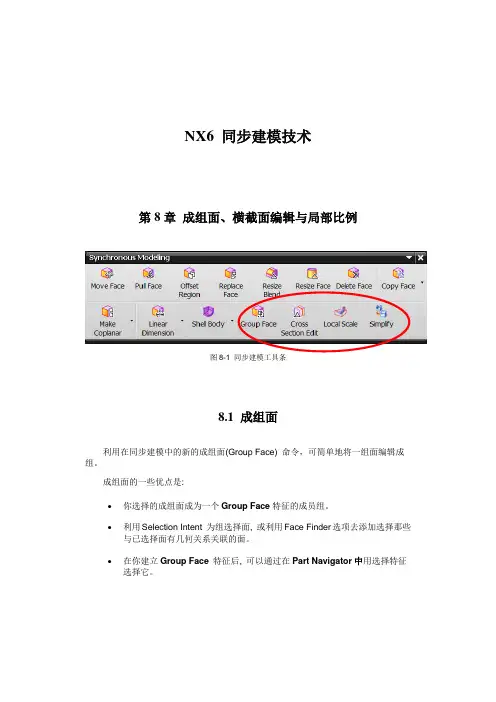
NX6 同步建模技术第8章成组面、横截面编辑与局部比例图8-1 同步建模工具条8.1 成组面利用在同步建模中的新的成组面(Group Face) 命令,可简单地将一组面编辑成组。
成组面的一些优点是:∙你选择的成组面成为一个Group Face特征的成员组。
∙利用Selection Intent 为组选择面, 或利用Face Finder选项去添加选择那些与已选择面有几何关系关联的面。
∙在你建立Group Face特征后, 可以通过在Part Navigator中用选择特征选择它。
第8章成组面例、横截面编辑与局部比例83 当使用其它命令时,利用Feature Faces选择意图规则或通过在图形窗口中选择它,你可以选择Group Face特征.8.1.1 成组面对话框与选项在Modeling、Shape Studio和Manufacturing 应用中在Synchronous Modeling工具条上选择Group Face或选择Insert→Synchronous Modeling→ GroupFace , 显示图8 -2 Group Face对话框。
图8-2 Group Face 对话框成组面选项描述见表8-1。
表8-1 成组面选项选择面第8章 成组面、横截面编辑与局部比例8.1.2 用Group Face 将一组面编辑成组用Group Face 一组面编辑成组操作过程如下:1. 选择Insert → Synchronous Modeling → Group Face .打开The Group Face 对话框和Face to Group 组, Select Face 选项激活.2. 选择要编辑成组的一组面:∙ 你可以利用选择意图为组选择面.∙ 你可以利用 Face Finder 选项,基于它们与已选择面之间的几何关系,选择其他面。
∙ 面可以是在不同体上, 不必是边缘连接的.3. 点击 OK 或 Apply 建立Group Face 特征.8.2横截面编辑横截面编辑(Cross Section Edit) 是一新命令, 让你通过在草图中编辑它的横截面修改一个实体。

同步建模技术United Digital System United Digital System((UDS UDS)) 欢迎你欢迎你同步建模同步建模技术是能够与模型更有效和更直观地进行互动的技术同步建模技术是能够与模型更有效和更直观地进行互动的技术,,使用使用无约束设计无约束设计无约束设计把把功能强大的新方法添加到开发产品的过程中方法添加到开发产品的过程中。
NX6NX6中中扩展了无约束设计的扩展了无约束设计的功能功能功能,,使得使得CAD CAD CAD对于非设计人员用户对于非设计人员用户(仿真工程师仿真工程师、、制造工程师制造工程师))也易于使用也易于使用,,并且并且可可利用新功能来利用新功能来扩展扩展扩展对对任何任何来源数据的使用来源数据的使用来源数据的使用,,即可使用同步建模命令来修改一模型可使用同步建模命令来修改一模型,,而不用考虑模型的来源而不用考虑模型的来源、、相关性或特征历史相关性或特征历史。
可以可以在从其它在从其它CAD CAD系统读入系统读入系统读入的非的非的非参数化模型上使用同步建模功能参数化模型上使用同步建模功能参数化模型上使用同步建模功能。
可对一些在创建时没有预期到设计意图改变的模型模型((比如大量返工并丢失相关性的模型比如大量返工并丢失相关性的模型))使用同步建模功能使用同步建模功能。
注:1. 1. 同步建模是面向表面同步建模是面向表面同步建模是面向表面(Face Oriented)(Face Oriented)(Face Oriented)的操作的操作的操作;;主要适用于由解析形状表面组成的模型主要适用于由解析形状表面组成的模型,,如平面、圆柱面圆柱面、、圆锥面圆锥面、、球面球面、、环面环面。
2. 2. 同步建模不能在一模型中建立新的拓扑同步建模不能在一模型中建立新的拓扑同步建模不能在一模型中建立新的拓扑,,也不能改变己有的拓扑不能改变己有的拓扑。
History-Free Mode (无历史无历史约束模式约束模式约束模式))无历史约束建模模式在几何构建或编辑期间在几何构建或编辑期间,,特征操作历史不被保存特征操作历史不被保存,,所创建的特性不被添加进线性历史所创建的特性不被添加进线性历史。
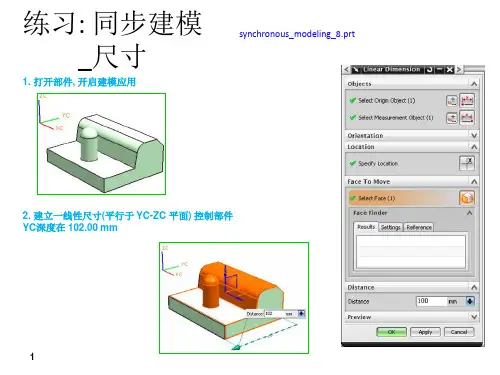

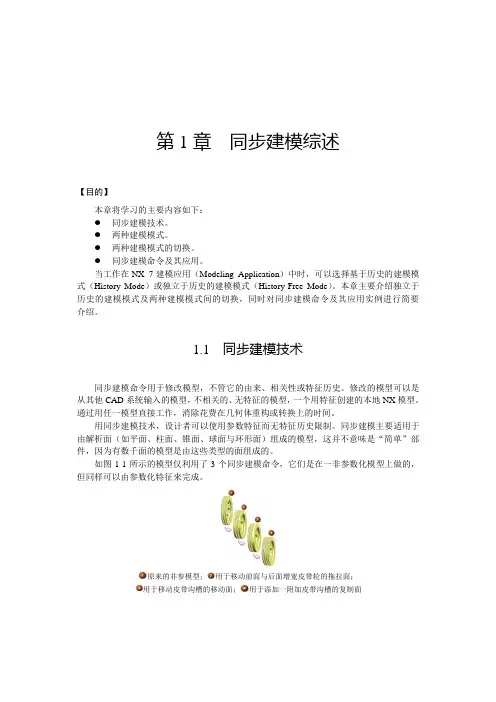
第1章 同步建模综述【目的】本章将学习的主要内容如下:● 同步建模技术。
● 两种建模模式。
● 两种建模模式的切换。
● 同步建模命令及其应用。
当工作在NX 7建模应用(Modeling Application )中时,可以选择基于历史的建模模 式(History Mode )或独立于历史的建模模式(History-Free Mode )。
本章主要介绍独立于历史的建模模式及两种建模模式间的切换,同时对同步建模命令及其应用实例进行简要 介绍。
1.1 同步建模技术同步建模命令用于修改模型,不管它的由来、相关性或特征历史。
修改的模型可以是从其他CAD 系统输入的模型,不相关的、无特征的模型,一个用特征创建的本地NX 模型。
通过用任一模型直接工作,消除花费在几何体重构或转换上的时间。
用同步建模技术,设计者可以使用参数特征而无特征历史限制。
同步建模主要适用于由解析面(如平面、柱面、锥面、球面与环形面)组成的模型,这并不意味是“简单”部件,因为有数千面的模型是由这些类型的面组成的。
如图1-1所示的模型仅利用了3个同步建模命令,它们是在一非参数化模型上做的,但同样可以由参数化特征来完成。
原来的非参模型;用于移动前面与后面增宽皮带轮的拖拉面;用于移动皮带沟槽的移动面;用于添加一附加皮带沟槽的复制面NX7同步建模技术培训教程2图1-1 非参模型的同步修改第1章同步建模综述 31.2 两种建模模式1.2.1 基于历史的模式基于历史的建模模式(History Mode)利用一个显示在部件导航器中有时序的特征线性树建立与编辑模型。
这是传统的基于历史的特征建模模式,也是在NX中设计的主要模式。
此模式对创新产品设计的部件是有用的,对利用基于构入草图、特征内的设计意图、预定义的参数和用于建模部件的时序去修改设计的部件也是有用的。
如图1-2所示的六角螺母的建模模式是基于历史的模式,它是一个相关参数化模型。
图1-2 基于历史的建模模式1.2.2 独立于历史的模式在独立于历史的模式中,建立与编辑模型基于它的当前状态,没有一个有序的特征。

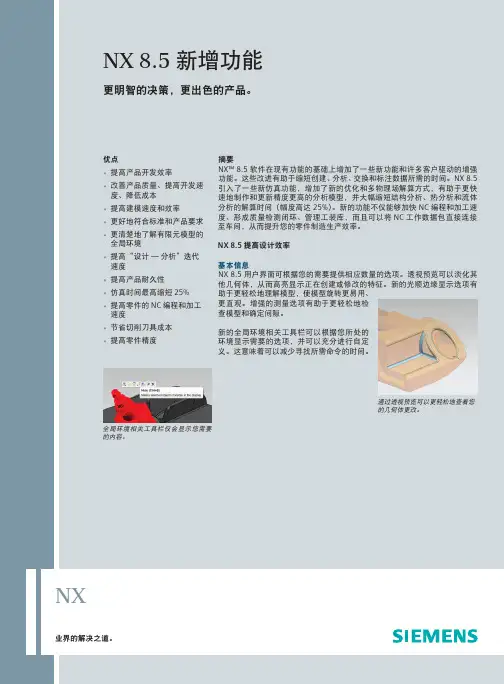
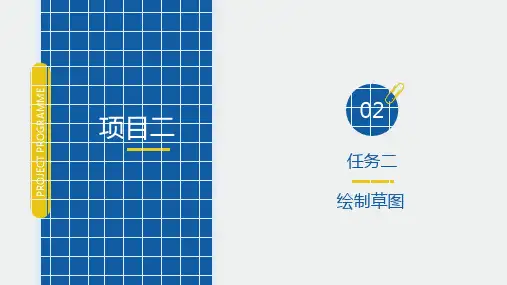
UG NX 8.0第一章UG NX 8.0 概述1、导出STP文件2、图层操作3、坐标系统操作4、平面工具本课程重点掌握内容:本章主要介绍了UG8.0入门知识以及相关操作,通过本章学习,用户可以了解UG的相关功能,熟悉UG软件的安装,启动和退出等操作,并掌握鼠标对图形的操作、文件的管理等功能。
第二章视图控制与图形操作1、转层2、过滤选取3、列表拾取4、隐藏5、显示结点网格线6、通过直线镜像7、矩形阵列8、圆形阵列9、通过一平镜像10、距离移动操作11、角度移动操作12、点到点移动操作13、轴与矢量对齐14、Csys到csys移动操作15、动态移动操作16、增量移动操作17、三角尺本课程重点掌握内容:本章主要介绍了UG的对象选取方式、对象操作变换方法,以及对象移动的操作方式。
此外本章还介绍了布局、图层、坐标系以及表达式和常用工具等命令,这些命令都是辅助UG设计或辅助UG编程时使用频率较高的工具第三章草图功能1、绘制轮廓2、直线和园3、镜像曲线4、偏置曲线5、阵列曲线6、草图联系17、草图联系28、草图联系39、草图联系4本课程重点掌握内容:本章主要介绍了UG8.0草图功能。
UG可以使用强大的草图功能绘制任何截图曲线,并进行相关的参数化约束。
用户可以很方便的先绘制大概轮廓,在给以尺寸和几何约束条件,即可实现参数化控制草图的目的。
第四章曲线功能1、直线2、圆弧3、圆4、倒圆角5、直线6、圆弧|圆7、内切圆多边形8、外接圆多边形9、椭圆10、规律曲线11、偏置曲线12、桥接曲线13、投影曲线14、创建空间曲线本课程重点掌握内容:本章主要介绍了UG8.0曲线功能。
曲线是创建实体模型或曲面片体模型的基础,同事也是UG编程及其他模块的辅助工具。
曲线由直接绘制的曲线和来自曲线集曲线之分,掌握各种曲线的创建方式,合理地调取相关的曲线命令是非常重要的。
第五章基础特征设计1、布尔求和2、布尔求差3、布尔求交4、长方体5、圆柱体6、圆锥体7、球体8、拉伸9、回转10、沿导引线扫掠11、管道12、果冻杯本课程重点掌握内容:本章主要介绍了UG8.0的基础实体命令,包括布尔运算、基本的长方体、圆柱体、圆锥体、球体以及基于草图的实体特征解基本创建命令。
NX 的参数化建模方法
引导语:下面是小编为大家精心整理出来的一些关于NX 的参数化的建模方法,希望可以帮助到大家哦!
1 参数化建模概念
参数化建模技术是NX 软件的精华,是CAD 技术的发展方向之一。
在整个产品开发过程中,NX 提供给设计人员强大的设计功能。
但怎样才能使产品之间在设计过程中产生关联,以实现产品的各零部件间的协同变化、快速修改,提高产品设计的效率,减少设计人员的工作量,这些都可以通过参数设计来实现。
参数是设计过程中的核心。
参数化设计也可称为尺寸驱动,是指参数化模型的所有尺寸,部分或全部使用相应的表达式或其他方式指定,而不需要给出指定具体数值的方法。
参数化设计是可以修改若干个参数,由NX 自动完成表达式中或与之相关联的其他参数的改变,从而方便的修改了一条曲线、一个轮廓,甚至生成新的同类型模型。
其本质是在保持原有图形的拓扑关系不变的基础上通过修改图形的尺寸(即几何信息),而实现产品的系列化设计。
2 参数化建模分类
对产品进行设计建模的基础是对产品的了解程度。
只有在了解了产品的结构特性及产品的设计意图为基础上,才能更好的对产品设计和建模。
设计时要根据零件产品的结构特性,设计出零件各个部分的拓扑关系,最终把设计者的设计意图通过NX 的参数化工具反映到零件产品的设计建模中。
设计过程是一项很艰巨的任务,从提出设计方案到最终完成要经历漫长的积累,这期间还要不断的修改。
因此,从这个意义上讲,建模的过程就是不断修改的过程。
利用NX 进行参数化设计的优势就是能够方便的对产品模型进行修改,减少设计人员的劳动量,提高产品设计效率。
第1章 NX6的建模模式【目的】在本章中,将学习:∙NX6的两种建模模式∙两种建模模式的切换∙同步技术与同步特征∙核心的几何学技术当工作在NX6建模应用(Modeling Application)中时,可以选择两种建模模式之一:∙基于历史的建模模式(History Mode)∙独立于历史的建模模式(Histroy-Free Mode)本章介绍NX6的两种建模模式,即基于历史的建模模式、独立于历史的建模模式以及在两种建模模式间的切换。
1.1 基于历史的建模模式基于历史的建模模式(History Mode)利用一种显示在部件导航器中有时序的特征线性树,建立与编辑模型。
这是传统的基于历史的特征建模模式,也是在NX设计中的主要模式。
此模式对创新产品设计的部件是有用的。
通过它,可以基于构入草图、特征内的设计意图、预定义的参数和用于建模部件的时序去修改设计的部件。
图1-1所示六角螺母的建模模式是一种基于历史的模式,它是一个相关参数化模型。
UG NX6同步建模技术培训教程2图1-1 基于历史的建模模式示例第1章NX6的建模模式31.2 独立于历史的建模模式独立于历史的建模模式(History-Free Mode)是一种独立于历史的设计方法,进行设计改变是修改模型的当前状态,并用同步关系维护已存在于模型中的几何约束条件。
在几何构建或修改时,特征操作历史不被存储,不对一系列特征建立时间顺序的依附。
独立于历史的建模模式提供对基于历史建模的另一种可替换的建模模式,用户可在一个更简单、更开放的环境中快速地设计。
独立于历史的建模模式有如下优势:∙不限制模型中一系列特征操作的时间顺序。
∙同步建模命令允许修改模型,而不管其由来、相关性和建立过程。
∙因为特征操作没有时间顺序,所以也没有特征回放。
∙自由建模模式并不意味着没有特征。
在此模式中,某些NX命令,如孔、倒圆、倒角和同步建模的尺寸命令被处理为“同步特征(Synchronous Feature)”。